무음 또는 벨소리 모드에서 iPhone이 진동하지 않습니까? 시도해 볼 수 있는 8가지 수정 방법
iPhone이 진동하여 항상 알림을 받을 수 있도록 하려면 무음 모드나 벨소리 모드에서 iPhone이 진동하지 않는 경우 다음과 같이 할 수 있습니다.
1. iPhone의 현재 모드 확인
iPhone의 사운드 설정을 조정하기 전에 iPhone이 원하는 모드에 있는지 확인하세요. 벨소리/무음 스위치는 iPhone 측면을 살펴보세요.
주황색 줄이 보이면 iPhone이 무음 모드에 있는 것입니다. 스위치를 눌러(주황색 스트립이 더 이상 표시되지 않도록) iPhone을 다시 벨소리 모드로 전환합니다.

2. 시스템 햅틱 켜기
햅틱 피드백은 사용자가 기기와 상호작용할 때 일반적으로 미묘한 펄스나 진동의 형태로 물리적 반응을 제공하는 iPhone 기능입니다. 시스템 햅틱을 활성화하지 않으면 iPhone이 전혀 진동하지 않습니다.
시스템 햅틱을 켜려면 설정 > 사운드 및 햅틱. 그런 다음 시스템 햅틱을 켭니다.
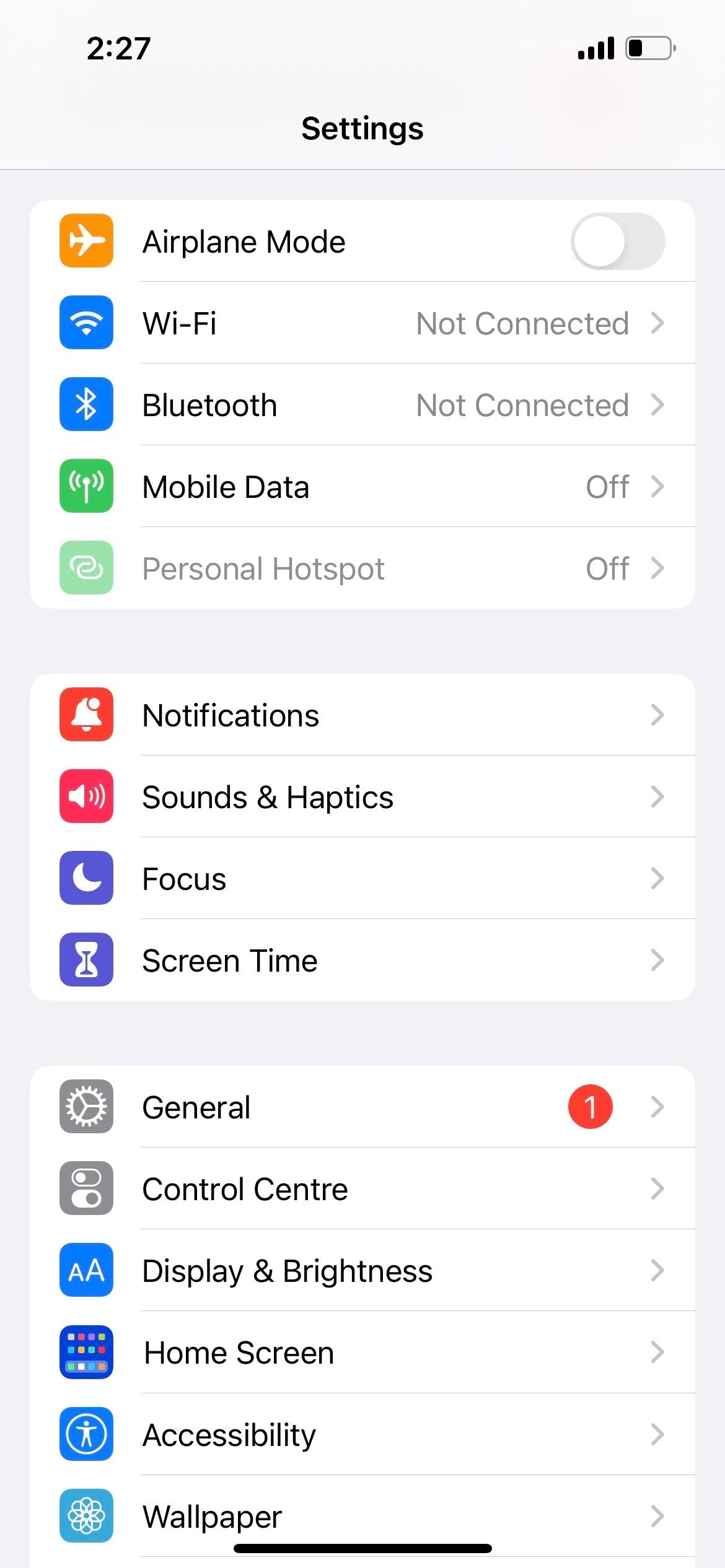
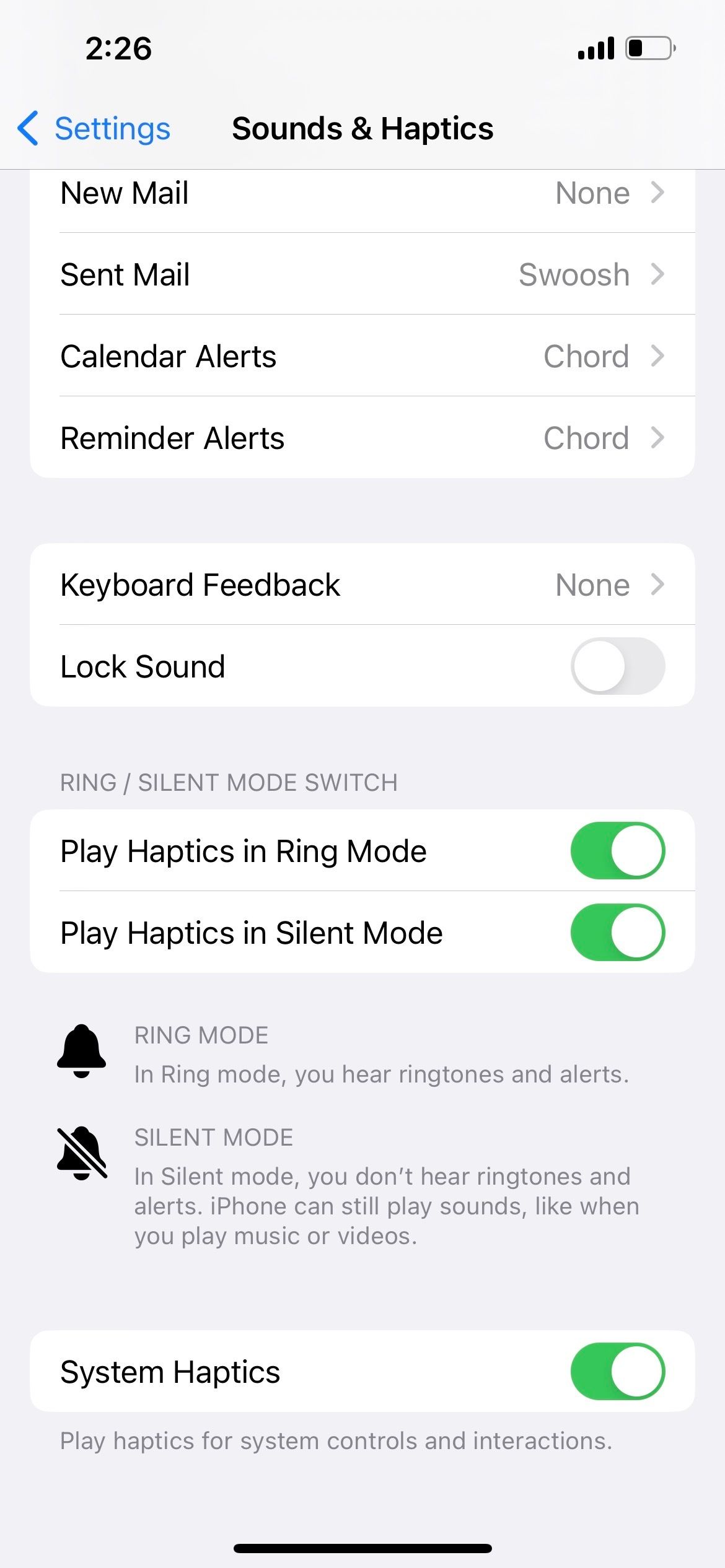
3. 접근성에서 진동 활성화
사운드 및 햅틱 외에도 확인해야 할 또 다른 곳은 접근성 설정입니다. 여기에서 진동이 활성화되지 않으면 iPhone은 무음 모드나 벨소리 모드에서도 진동하지 않습니다.
따라서 설정 > 접근성 > 터치한 다음 진동을 켜세요.



4. 벨소리 및 무음 모드에 대한 진동 설정을 확인하세요
이제 iPhone이 무음 모드에서는 진동하지만 벨소리 모드에서는 진동하지 않는 경우(또는 그 반대), iPhone의 진동 기본 설정을 다르게 설정했기 때문일 가능성이 높습니다. 각 모드. 이를 확인하려면 설정 > 사운드 및 햅틱.
선택한 모드에 관계없이 iPhone이 진동하도록 하려면 벨소리 모드에서 햅틱 재생과 무음 모드에서 햅틱 재생을 모두 켜세요.

5. 각 알림에 대해 선택한 진동 패턴 확인
위의 세 가지 문제 해결 방법을 수행했지만 무음 또는 벨소리 모드에서 iPhone이 여전히 진동하지 않는 경우 진동 패턴 설정을 확인해야 합니다.
설정 > 사운드 및 햅틱. 사운드 및 햅틱 패턴 섹션에서 벨소리를 탭해 시작해 보겠습니다. 그런 다음 진동을 탭하세요.
여기에서 iPhone에 맞춤 진동 알림을 설정할 수 있습니다. 그러나 사용 가능한 진동 옵션 중 하나는 없음입니다. 이는 이 옵션을 선택하면 iPhone이 전혀 진동하지 않음을 의미합니다.
동기화가 완료되었는지 또는 악센트나 경고와 같은 표준 진동 패턴 중 하나가 선택되었는지 확인하세요. 사용자 정의를 선택한 경우 이를 탭하여 진동 녹음을 재생하고 실수로 없음 복제가 아닌지 확인하세요.
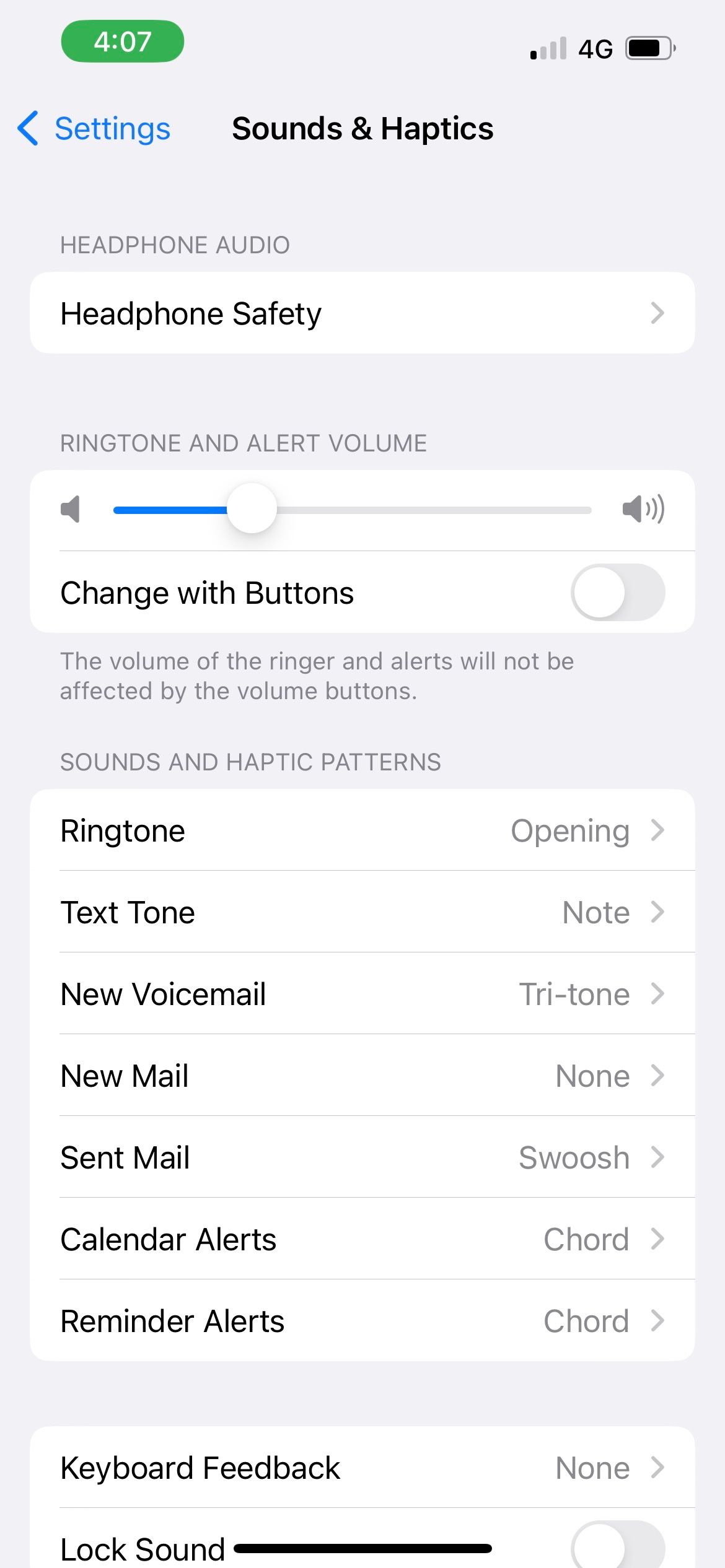

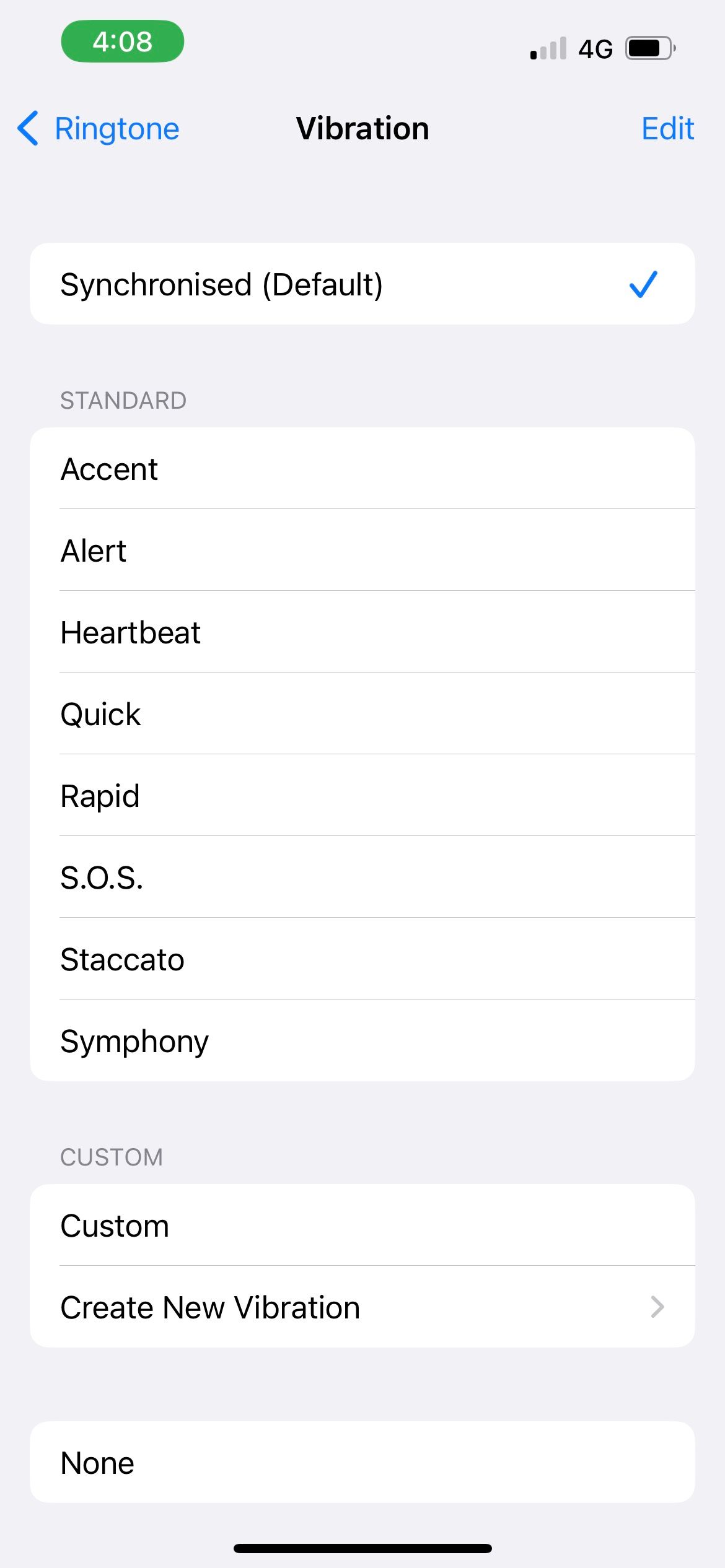
벨소리에 유효한 진동 패턴을 선택한 후 사운드 및 햅틱 패턴 목록으로 돌아갑니다. 문자음, 새 음성 메일, 새 메일 등에 대해 이 단계를 반복합니다.
6. iPhone 업데이트
Apple의 iOS 소프트웨어 업데이트에는 종종 버그 수정 및 성능 개선이 포함됩니다. 따라서 위의 방법이 효과가 없다면 단순히 소프트웨어 자체의 버그일 수도 있습니다.
따라서 기기가 무음 모드나 벨소리 모드에서 진동하지 않으면 iPhone을 업데이트하는 것이 해결책이 될 수 있습니다.
7. iPhone 다시 시작
벨소리 모드이든 무음 모드이든 소프트웨어 결함으로 인해 iPhone이 진동하지 못하는 경우가 있습니다. 이러한 경우 iPhone을 다시 시작하면 문제가 해결되므로 이 문제 해결 단계를 시도해 볼 가치가 있습니다. 소유한 모델에 따라 iPhone을 다시 시작하는 데 다른 단계가 필요할 수 있습니다.
8. 모든 설정 재설정
다른 모든 설정이 실패하면 iPhone의 모든 설정을 재설정해 볼 수 있습니다. 이 절차는 장치의 모든 설정을 기본 공장 상태로 되돌립니다.
기기에 데이터가 많으면 프로세스에 꽤 오랜 시간이 걸릴 수 있으므로 iPhone을 즉시 사용할 필요가 없을 때만 이 방법을 시도해야 합니다.
설정 > 일반 > iPhone 전송 또는 재설정 > 초기화. 모든 설정 재설정을 선택합니다.
실수로 모든 콘텐츠 및 설정 지우기를 선택하지 마십시오. 이렇게 하면 iPhone의 모든 데이터가 삭제됩니다.

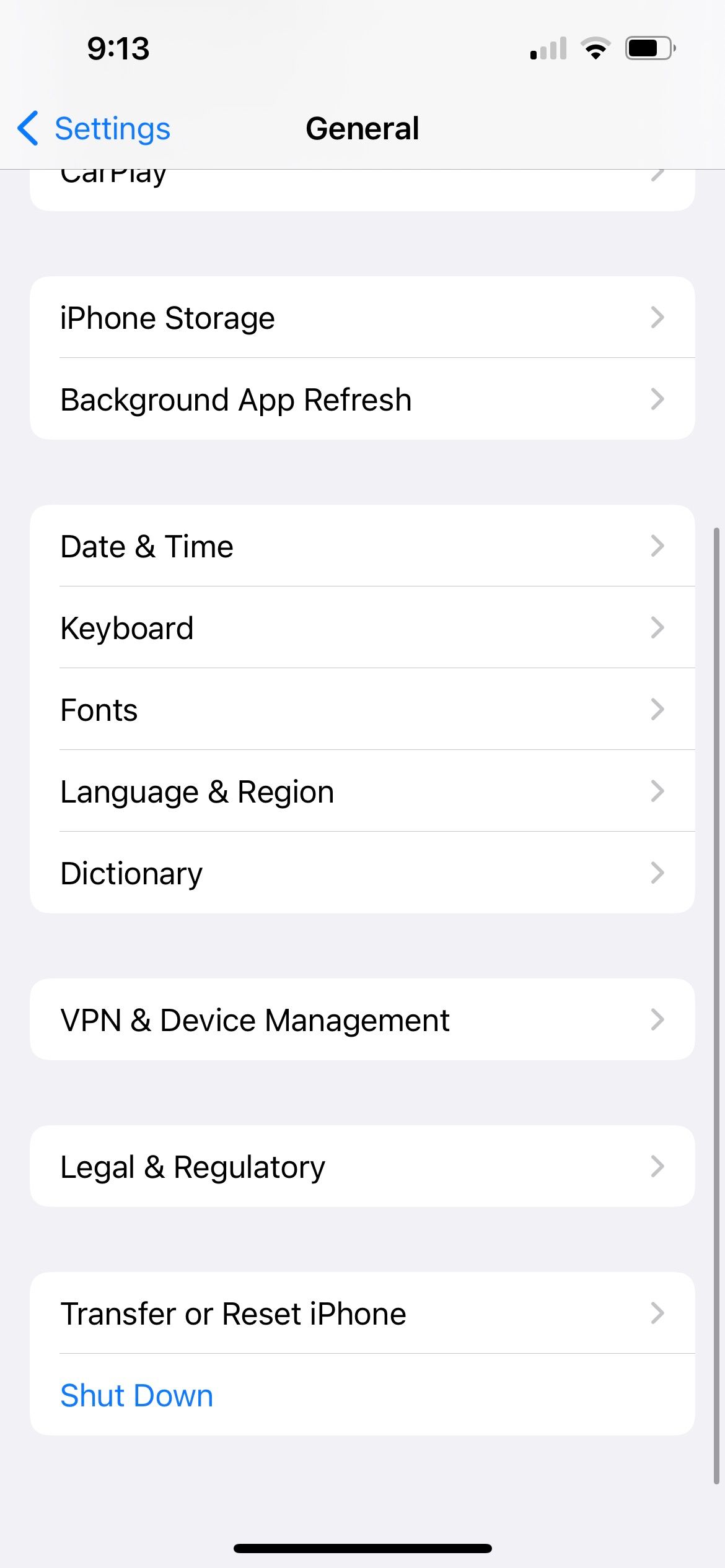

iPhone에서 전화 및 문자 메시지에만 진동을 활성화할 수 있나요?
위의 해결 방법이 효과가 있었고 iPhone이 무음 및 벨소리 모드에서 다시 진동할 수 있다면 여전히 딜레마가 있습니다. iPhone이 수신 전화 및 문자에만 진동하고 시스템 햅틱은 진동하지 않도록 하려면 어떻게 해야 할까요?
햅틱 피드백의 진동이 짜증나고 불편하다고 느끼는 분들은 혼자가 아닙니다. 안타깝게도 현재 iPhone에서만 통화 및 문자 메시지에 진동을 활성화할 수 있는 방법은 없습니다. 시스템 햅틱 또는 진동을 끄면 모든 iPhone 진동이 꺼집니다.
그러나 벨소리 모드에서는 진동을 희생하여 iPhone이 무음 모드에서만 진동하도록 할 수 있습니다. 이를 얻으려면 다음을 수행해야 합니다.
사운드 및 햅틱에서 시스템 햅틱을 전환합니다. 벨소리 모드에서 햅틱 재생을 껐다가 무음 모드에서 햅틱 재생을 켭니다. 접근성 >에서 진동을 켭니다. 만지다.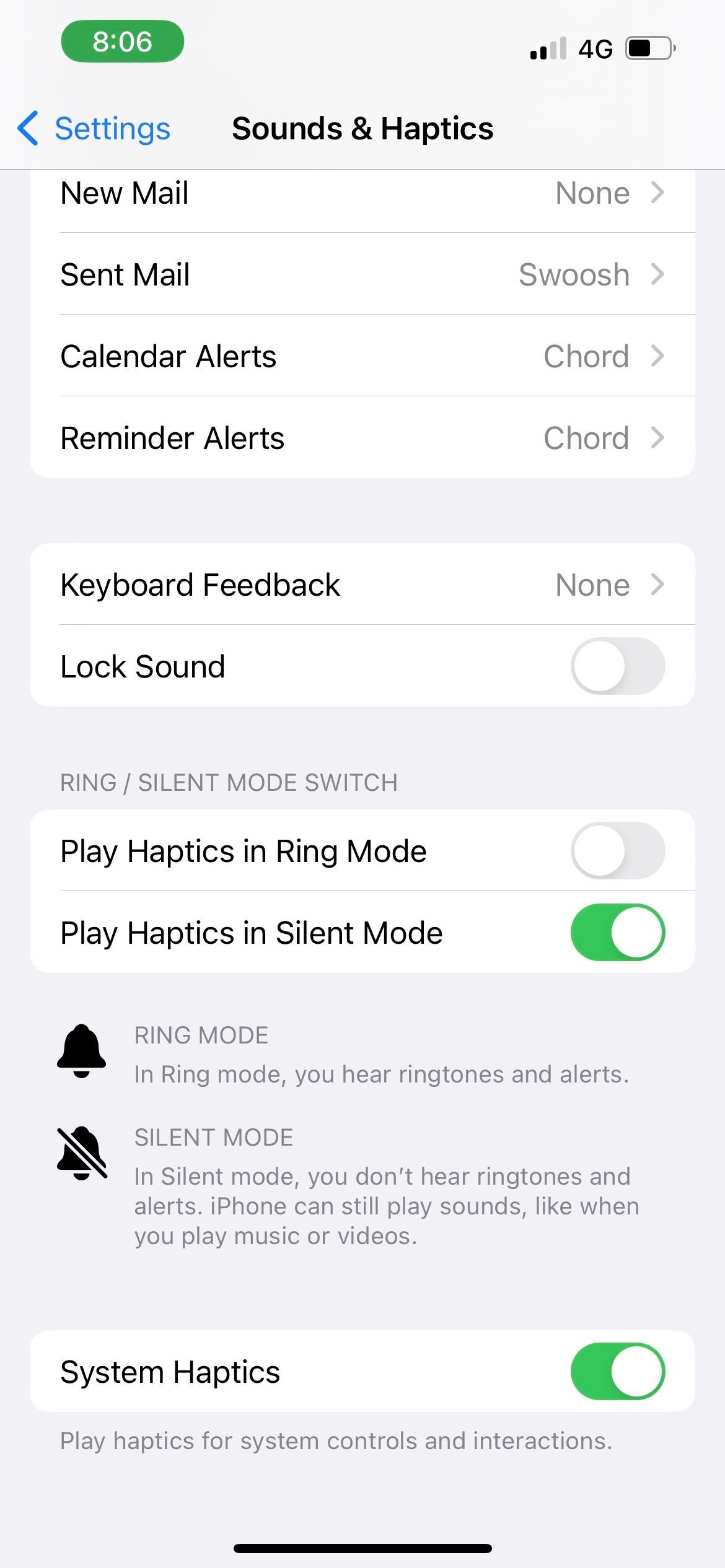

또한 무음 모드에서 시스템 햅틱을 최대한 줄이려면 설정 > 사운드 및 촉각 > 키보드 피드백 및 Haptic을 끕니다. 이렇게 하면 적어도 iPhone 키보드에 문자를 입력할 때마다 두드리는 진동이 발생하는 것을 피할 수 있습니다.
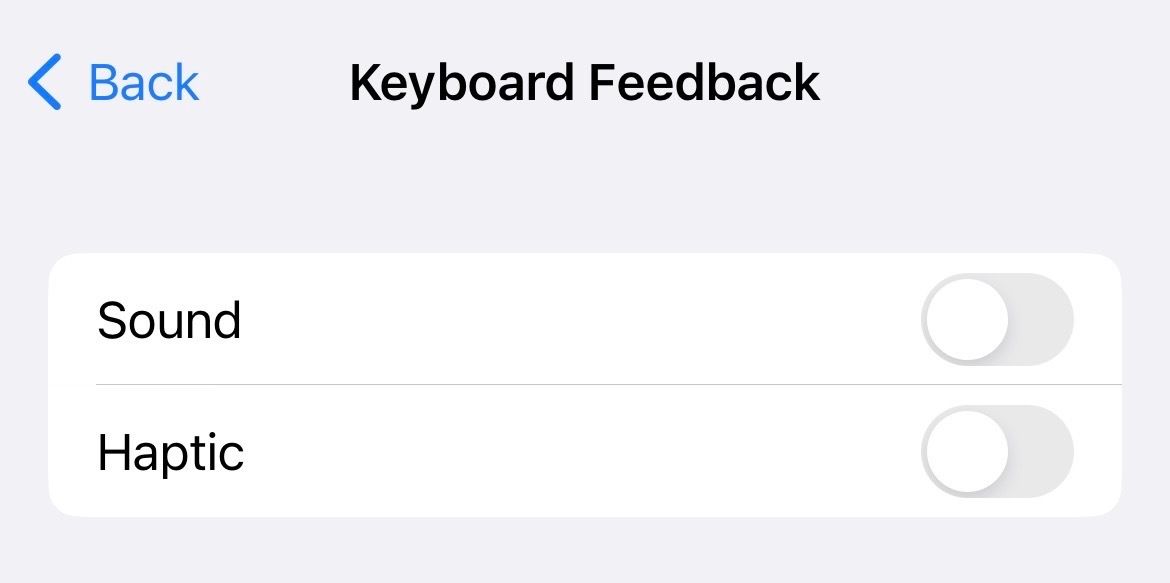
iPhone의 진동을 사용하여 경고 알림
iPhone이 무음 또는 벨소리 모드에서 진동하지 않는 경우 이 수정 사항 목록이 문제를 해결하는 데 도움이 되기를 바랍니다. Nokia 휴대폰의 옛날부터 진동은 우리가 전화나 문자 메시지를 놓치지 않도록 항상 도와왔습니다.
iPhone의 경우 중요한 것은 시스템 촉각 및 진동을 켜고 알림에 대해 작동하는 진동 패턴을 선택했는지 확인하는 것입니다.
위 내용은 무음 또는 벨소리 모드에서 iPhone이 진동하지 않습니까? 시도해 볼 수 있는 8가지 수정 방법의 상세 내용입니다. 자세한 내용은 PHP 중국어 웹사이트의 기타 관련 기사를 참조하세요!

핫 AI 도구

Undresser.AI Undress
사실적인 누드 사진을 만들기 위한 AI 기반 앱

AI Clothes Remover
사진에서 옷을 제거하는 온라인 AI 도구입니다.

Undress AI Tool
무료로 이미지를 벗다

Clothoff.io
AI 옷 제거제

Video Face Swap
완전히 무료인 AI 얼굴 교환 도구를 사용하여 모든 비디오의 얼굴을 쉽게 바꾸세요!

인기 기사

뜨거운 도구

메모장++7.3.1
사용하기 쉬운 무료 코드 편집기

SublimeText3 중국어 버전
중국어 버전, 사용하기 매우 쉽습니다.

스튜디오 13.0.1 보내기
강력한 PHP 통합 개발 환경

드림위버 CS6
시각적 웹 개발 도구

SublimeText3 Mac 버전
신 수준의 코드 편집 소프트웨어(SublimeText3)

뜨거운 주제
 7909
7909
 15
15
 1652
1652
 14
14
 1411
1411
 52
52
 1303
1303
 25
25
 1248
1248
 29
29
 Spotify on Apple Watch : 2025 년 사용 방법
Apr 04, 2025 am 09:55 AM
Spotify on Apple Watch : 2025 년 사용 방법
Apr 04, 2025 am 09:55 AM
Apple Devices의 상호 연결된 생태계를 지원함으로써 Apple 장치를 관리하고 동기화하는 것이 산들 바람이되었습니다. Apple Watch와 함께 Mac 잠금 해제? 단순한! (이 잠금 해제 방법을 아직 설정하지 않았다면 실제로 시도해야합니다. 매우 시간 절약입니다). iPhone을 사용하지 않고 Apple Watch로 지불 할 수 있습니까? 애플은 쉽게 처리 할 수 있습니다! 오늘 우리는 Spotify 재생 목록을 Apple Watch에 다운로드하고 iPhone없이 재생하는 방법에 중점을 둘 것입니다. 스포일러 : 가능합니다. Apple Watch에서 Spotify 사용 방법 : 빠른 개요 주요 문제와 해당 솔루션을 직접 해결합시다. 이 양식이 도움이되면 좋을 것입니다! 당신이
 세쿼이아로 업데이트 한 후 Mac을 천천히 실행하십시오
Apr 14, 2025 am 09:30 AM
세쿼이아로 업데이트 한 후 Mac을 천천히 실행하십시오
Apr 14, 2025 am 09:30 AM
최신 MACOS로 업그레이드 한 후 Mac이 느려집니다. 걱정하지 마세요, 당신은 혼자가 아닙니다! 이 기사는 MacOS 세쿼이아로 업그레이드 한 후 느린 Mac 달리기 문제를 해결하는 경험을 공유 할 것입니다. 업그레이드 후 음성 노트 녹음 및 전사 및 개선 된 트레일 맵 계획 기능과 같은 새로운 기능을 경험하기를 기다릴 수 없습니다. 그러나 설치 후 Mac은 천천히 실행되기 시작했습니다. MACOS 업데이트 후 실행되는 슬로우 맥의 원인 및 솔루션 다음은 내 경험에 대한 저의 요약입니다. MacOS 세쿼이아 업데이트 후 슬로우 맥의 문제를 해결하는 데 도움이되기를 바랍니다. 문제의 원인 해결책 성능 문제 Novabe 사용
 '화면이 관찰되고 있습니다'오류를 제거하는 방법
Apr 05, 2025 am 10:19 AM
'화면이 관찰되고 있습니다'오류를 제거하는 방법
Apr 05, 2025 am 10:19 AM
"화면이 모니터링되고있다"는 메시지를 보면, 가장 먼저 생각하는 것은 컴퓨터를 해킹하는 사람입니다. 그러나 항상 그런 것은 아닙니다. 걱정해야 할 문제가 있는지 알아 보겠습니다. Mac을 보호하십시오 SetApp을 사용하면 컴퓨터를 보호하기위한 도구를 선택하는 것에 대해 걱정할 필요가 없습니다. SetApp에서 자신의 개인 정보 보호 및 보안 소프트웨어 제품군을 빠르게 구성 할 수 있습니다. 무료 평가판 보안 테스트 "화면이 모니터링되고 있습니다"는 무엇을 의미합니까? "화면이 모니터링되고있는"MAC 잠금 화면 메시지가있는 데는 여러 가지 이유가 있습니다. 화면을 다른 사람들과 공유하고 있습니다 화면을 녹음하고 있습니다 AirPlay를 사용하고 있습니다 화면에 액세스하려는 일부 앱을 사용하고 있습니다. 귀하의 컴퓨터는 악에 감염되었습니다
 Windowserver Mac CPU 사용을 줄이는 방법
Apr 16, 2025 pm 12:07 PM
Windowserver Mac CPU 사용을 줄이는 방법
Apr 16, 2025 pm 12:07 PM
MACOS Windowserver : 높은 CPU 사용 및 솔루션 이해 Windowserver가 Mac에서 중요한 CPU 리소스를 소비하는 것을 보셨습니까? 이 프로세스는 Mac의 그래픽 인터페이스에 중요하며 화면에 표시되는 모든 것을 제공합니다. 높은 c
 이메일이 동기화되지 않습니까? Mac에서 메일 앱을 새로 고치는 방법
Apr 04, 2025 am 09:45 AM
이메일이 동기화되지 않습니까? Mac에서 메일 앱을 새로 고치는 방법
Apr 04, 2025 am 09:45 AM
Mac 메일 동기화가 실패 했습니까? 빠른 솔루션! 많은 Mac 사용자가 간단하고 편리하기 때문에 포함 된 메일 앱에 의존합니다. 그러나 신뢰할 수있는 소프트웨어조차도 문제가있을 수 있습니다. 가장 일반적인 문제 중 하나는 메일을 동기화 할 수 없으므로 최근 이메일이 표시되지 않는다는 것입니다. 이 기사는 이메일 동기화 문제를 안내하고 그러한 문제를 예방하기위한 실용적인 팁을 제공합니다. Mac에서 메일 앱을 새로 고치는 방법 작동 단계 봉투 아이콘을 클릭하십시오 메일 앱>보기> 표시 탭 막대> 봉투 아이콘을 클릭하여 새로 고쳐집니다. 바로 가기 키 또는 메뉴 옵션을 사용하십시오 Shift 명령 N을 누르거나 메일 앱을 엽니 다
 Mac 및 iPhone에서 라이브 사진으로 비디오를 만드는 방법 : 자세한 단계
Apr 11, 2025 am 10:59 AM
Mac 및 iPhone에서 라이브 사진으로 비디오를 만드는 방법 : 자세한 단계
Apr 11, 2025 am 10:59 AM
이 안내서는 iPhone 및 Mac에서 라이브 사진, 비디오 및 GIF를 변환하는 방법을 설명합니다. 현대의 iPhone은 이미지 처리에서 뛰어나지 만 다른 미디어 형식을 관리하는 것은 까다로울 수 있습니다. 이 튜토리얼은 다양한 전환을위한 솔루션을 제공합니다






